Jak wyłączyć automatyczne zapisywanie zrzutów ekranu w OneDrive
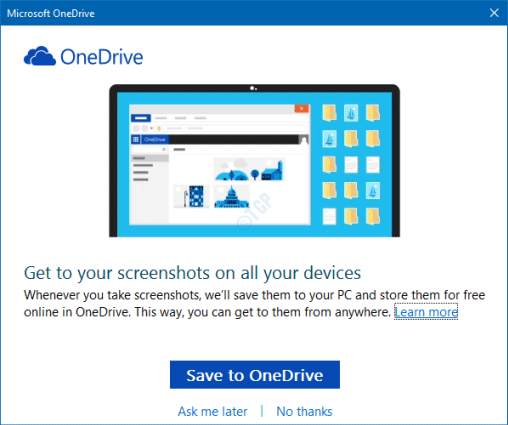
- 2813
- 21
- Klaudia Woś
OneDrive to wbudowana pamięć w chmurze w systemie Windows 10. Możemy przechowywać dowolne pliki i obrazy z naszego systemu tutaj i uzyskać dostęp do nich w dowolnym czasie z dowolnego urządzenia. Jeśli zdarzyło ci się uchwycić zrzut ekranu na komputerze, OneDrive może poprosić o zapytanie, czy chcesz zapisać ten zrzut ekranu na jednym napędzie.
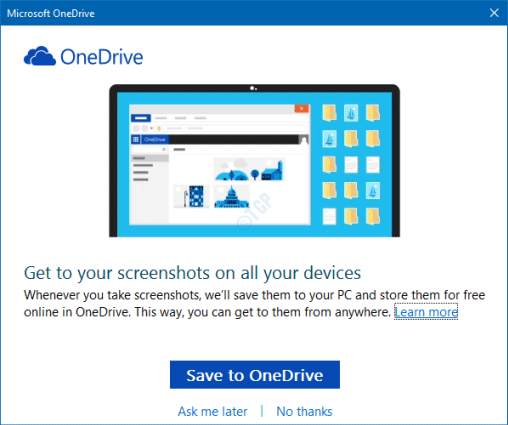
Możesz zapisać go na OneDrive lub nie. Jednak staje się to denerwujące, gdy monit jest wyświetlany za każdym razem, gdy przechwytujesz zrzut ekranu. Aby tego uniknąć, można po prostu włączyć lub wyłączyć zrzuty ekranu automatycznego.
W tym artykule omówmy, jak włączyć lub wyłączyć funkcję z ekranami z ekranu AutoSave do OneDrive w systemie Windows 10
Kroki, aby włączyć/wyłączać zrzuty ekranu autosavel w OneDrive
Krok 1: Kliknij prawym przyciskiem myszy na ikonie chmury w prawym dolnym rogu paska zadań
Krok 2: Wybierz Ustawienia Z menu

Czasami ikona jednego napędu jest ukryta, więc kliknij Pokaż ukryte ikony strzałka, jak pokazano poniżej i znajdź tam ikonę.
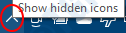
Krok 3: Aby umożliwić zrzuty ekranu AutoSave na OneDrive, w oknie ustawień,
- Idź do Kopia zapasowa patka
- W sekcji zrzutu ekranu, Kleszcz NA Automatycznie zapisz zrzuty ekranu, które przechwytuję na OneDrive
- Kliknij OK
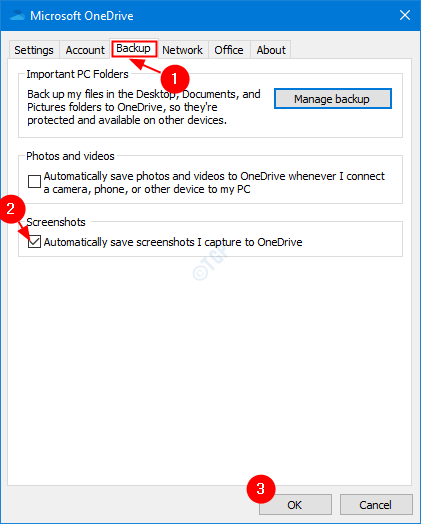
Krok 3: Aby wyłączyć zrzuty ekranu AutoSave do OneDrive, w oknie ustawień,
- Idź do Kopia zapasowa patka
- W sekcji zrzutu ekranu, UntIck NA Automatycznie zapisz zrzuty ekranu, które przechwytuję na OneDrive
- Kliknij OK
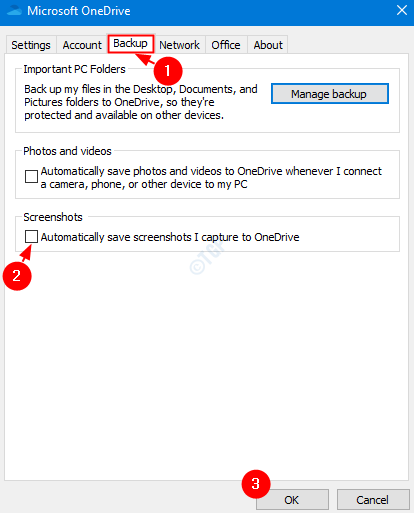
To wszystko.
Mamy nadzieję, że ten artykuł był pouczający. Dziękuję za przeczytanie.
- « Jak zapobiec odinstalowaniu / usuwaniu rozszerzeń chromu
- Jak włączyć pobliskie udostępnianie na komputerze Windows 10 »

